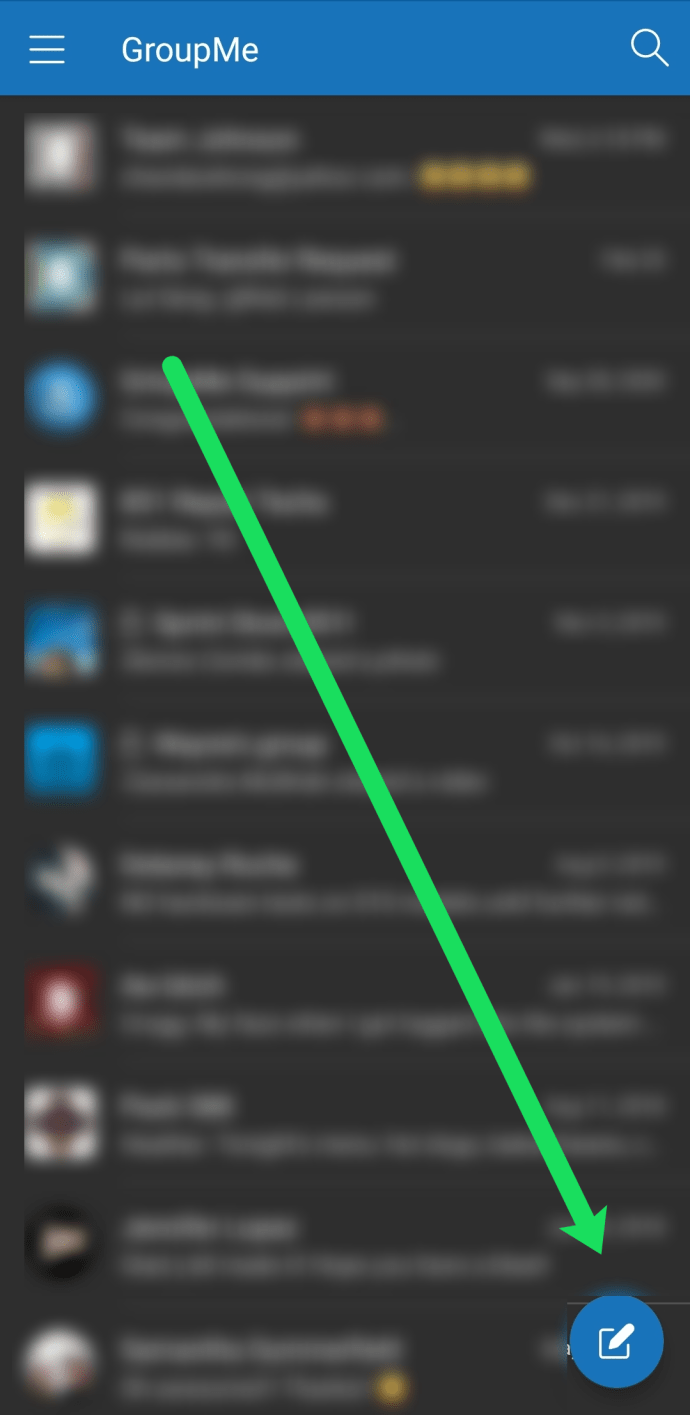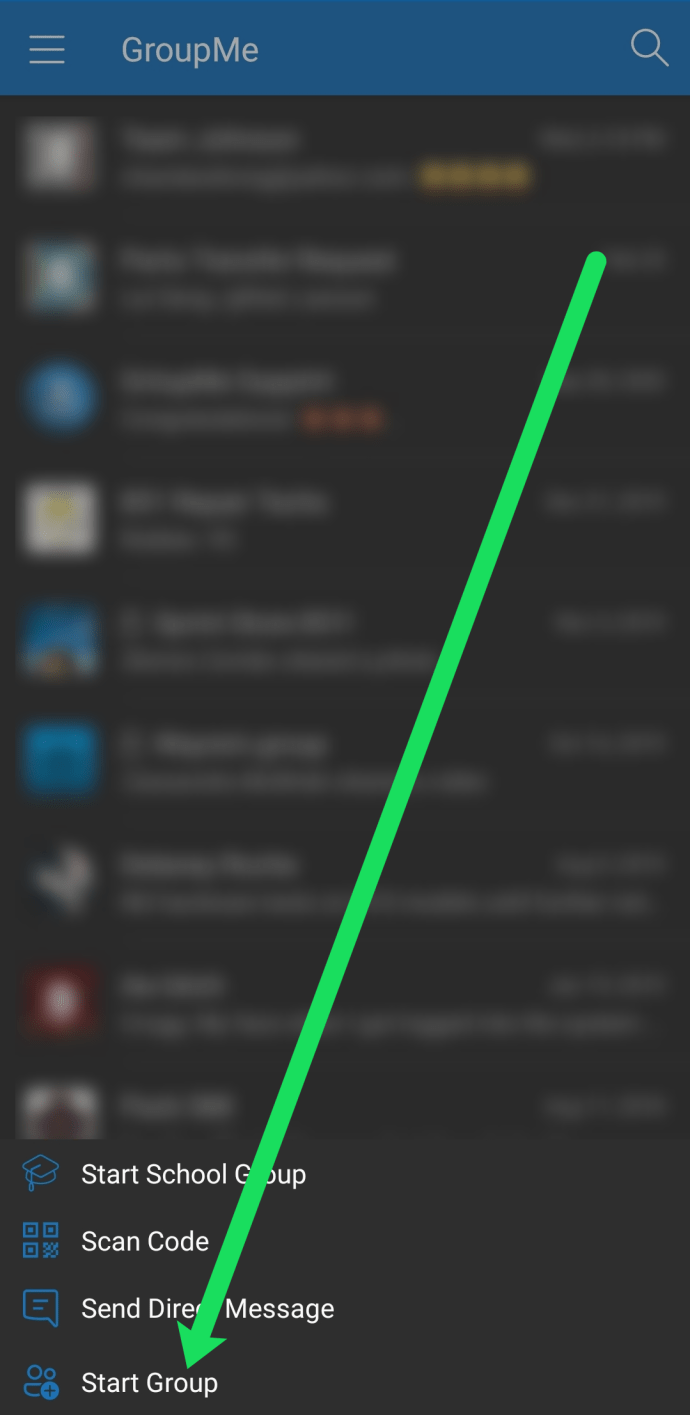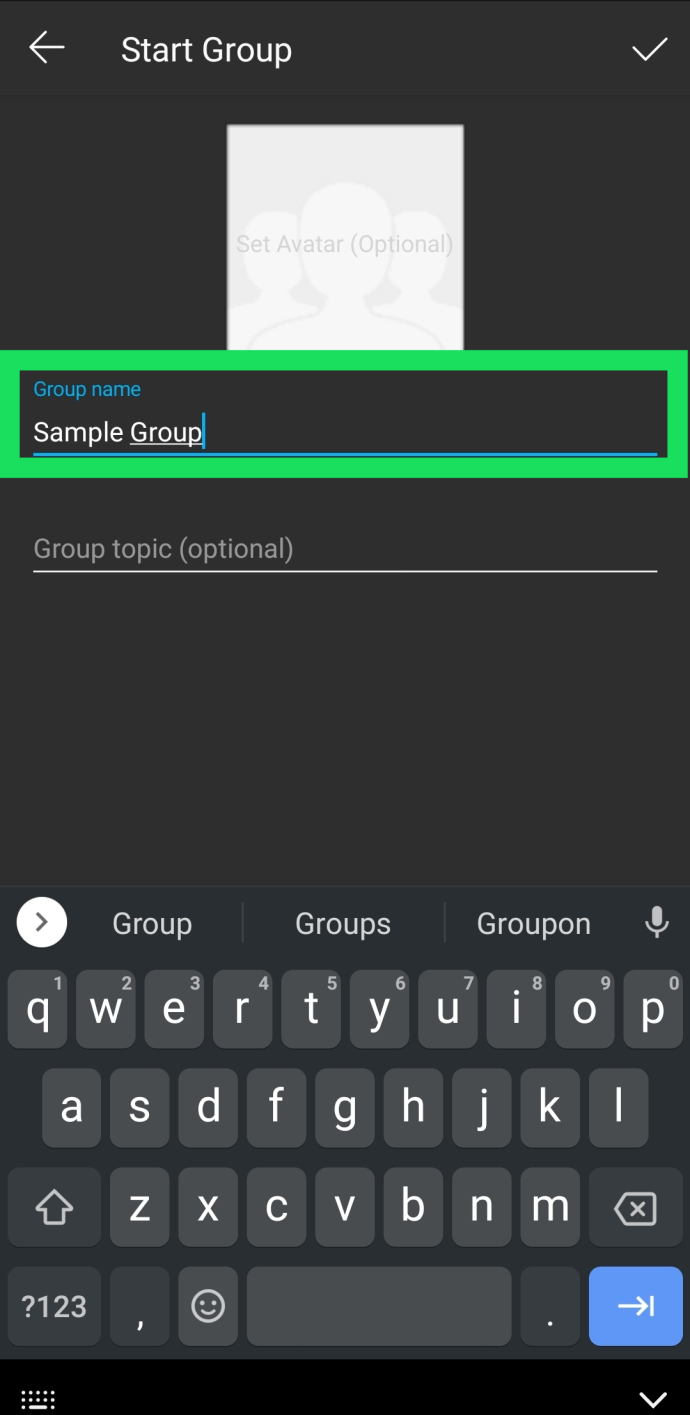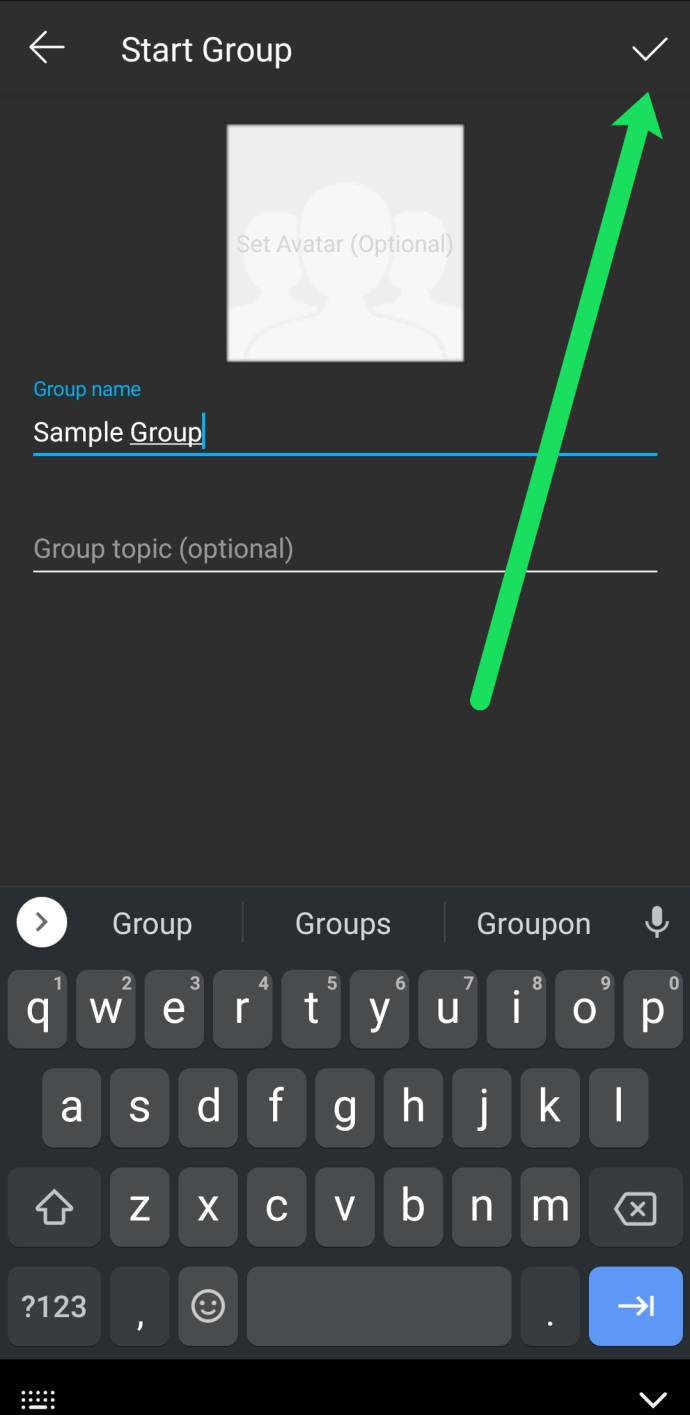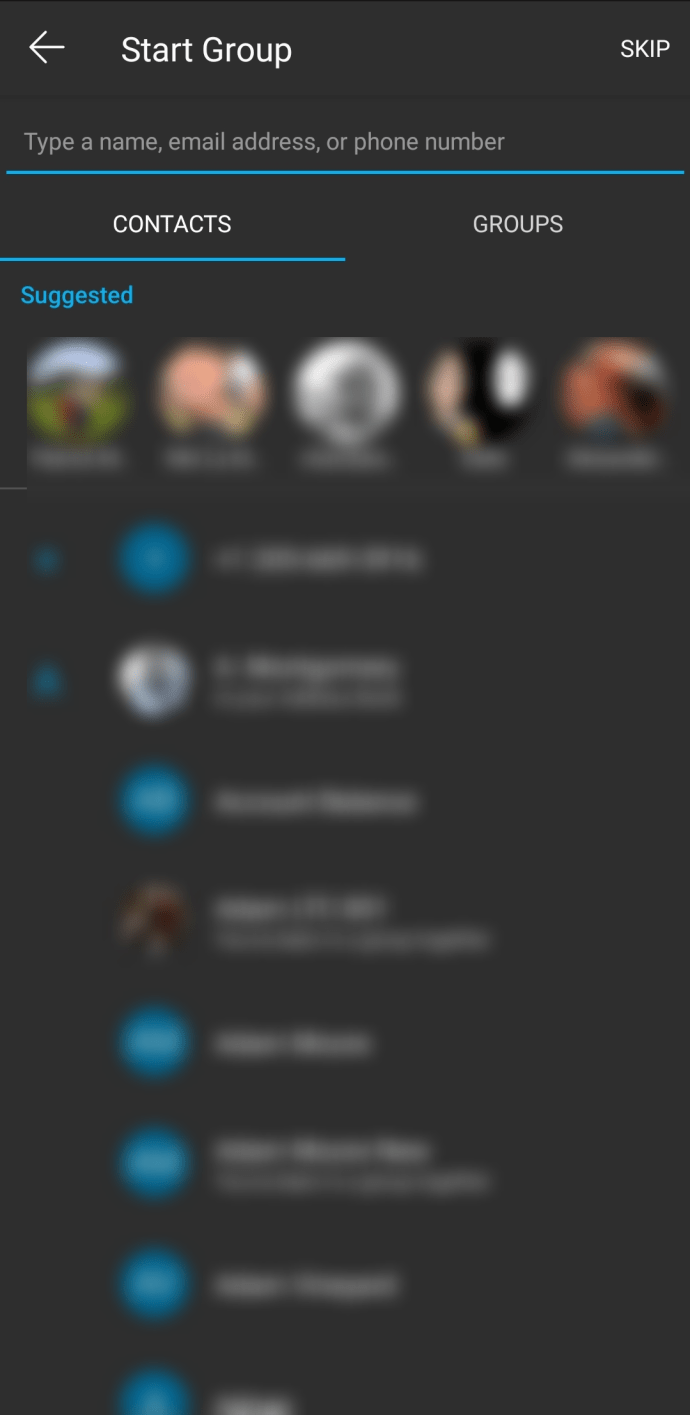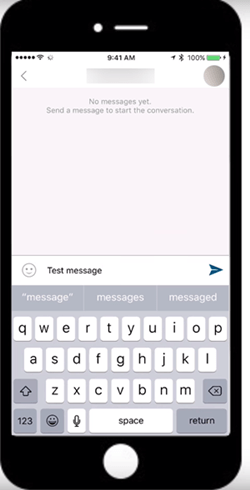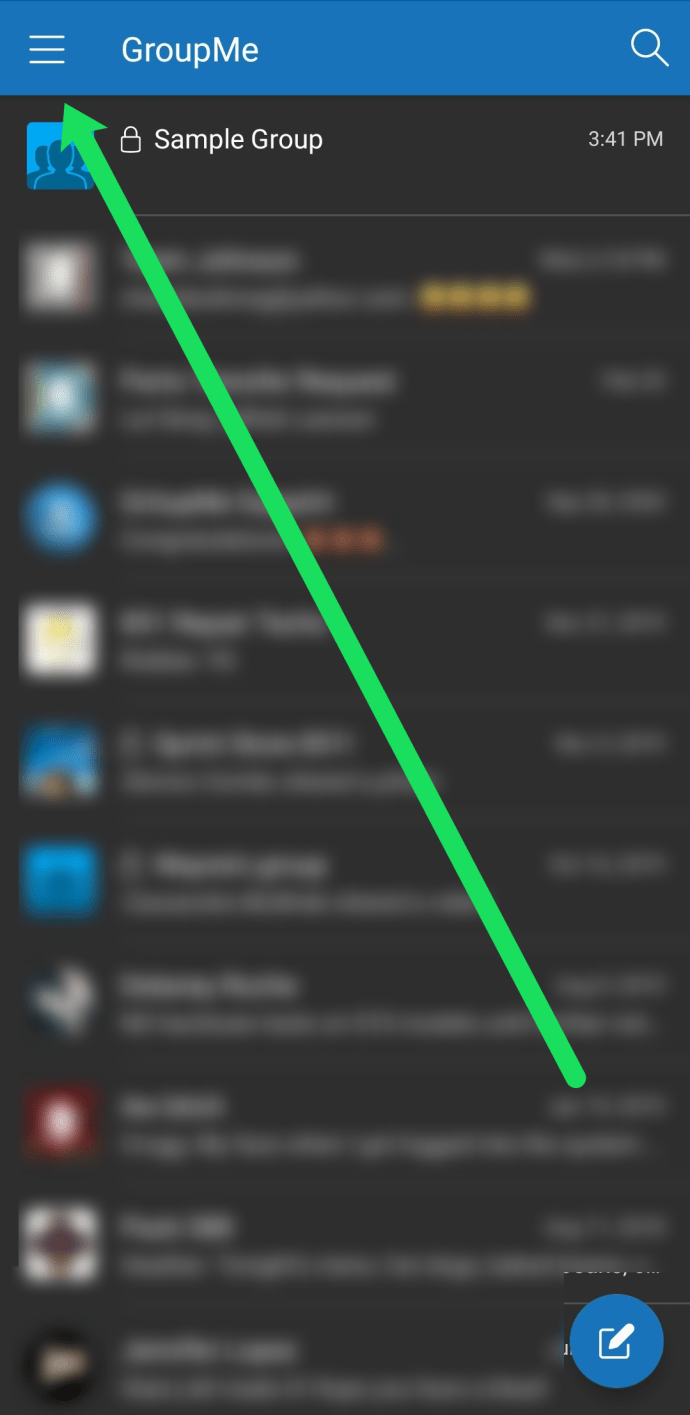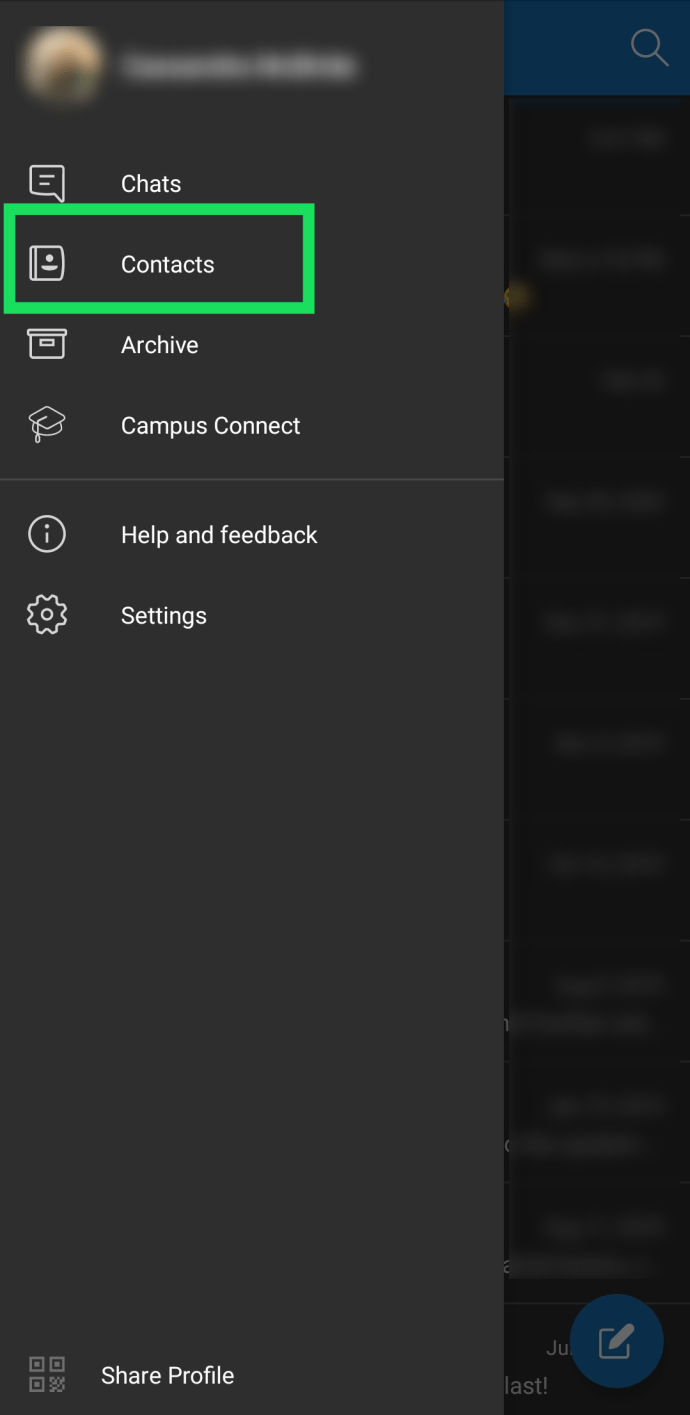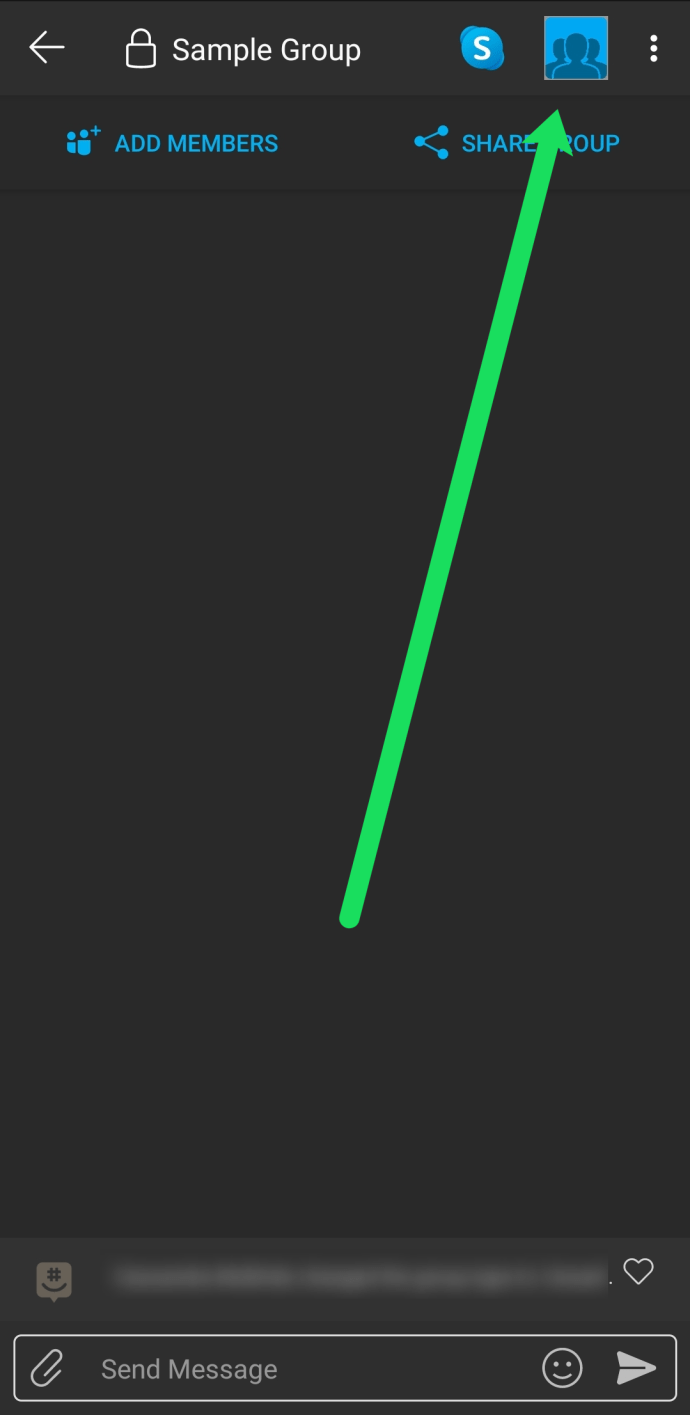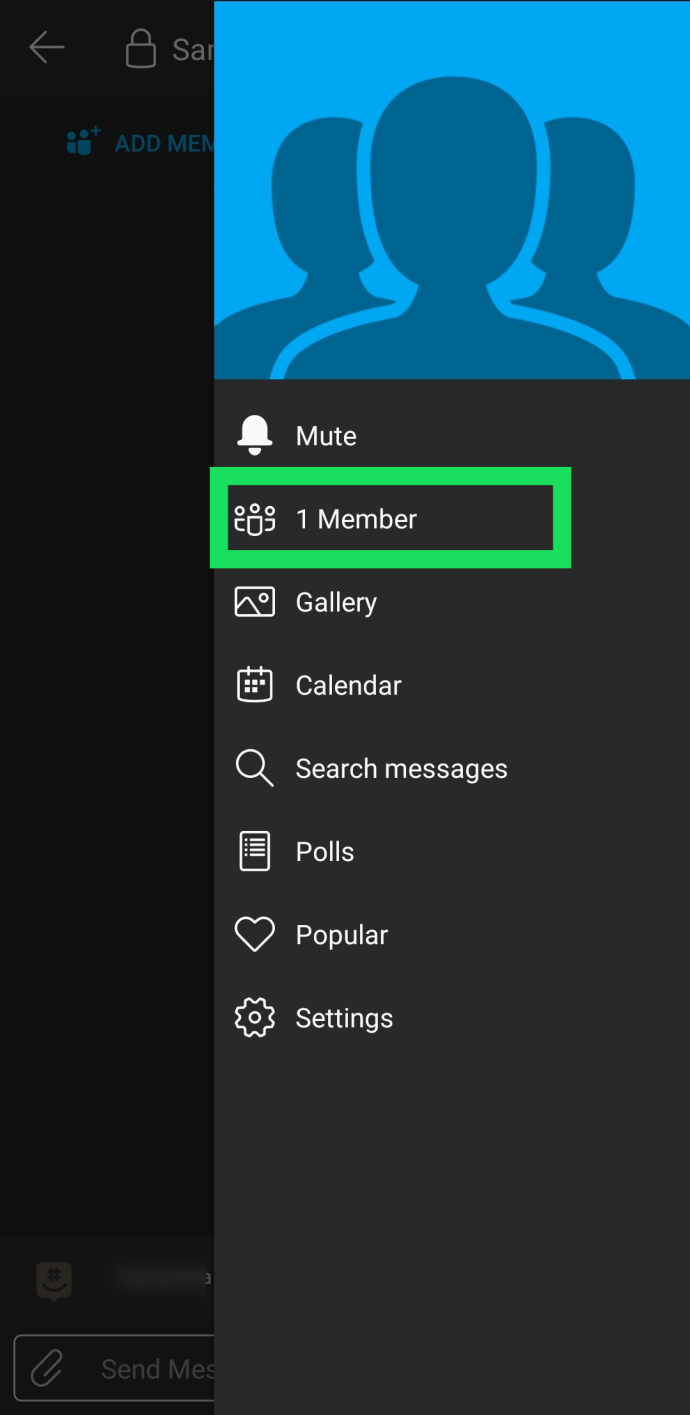Cara Mengirim Pesan di GroupMe
GroupMe adalah aplikasi perpesanan yang memungkinkan Anda membuat grup dan berkomunikasi dengan cepat dengan banyak orang sekaligus. Meskipun dibayangi oleh banyak aplikasi perpesanan lainnya, GroupMe layak untuk dicoba. Ini benar-benar gratis untuk digunakan dan akan selalu begitu. Hal hebat lainnya adalah Anda bisa mendapatkannya di berbagai perangkat yang berjalan di Windows, Android, atau iOS.

Aplikasi ini memiliki banyak fitur berbeda selain perpesanan grup. Pelajari semua tentang mereka di teks selanjutnya.
Cara Menginstal GroupMe
Jika Anda menggunakan ponsel atau tablet, Anda dapat mengunduh aplikasi resmi secara gratis dari Google Play Store atau Apple App Store.
Aplikasi ini juga berfungsi di semua perangkat Windows, termasuk Windows Phone, Xbox One, atau komputer apa pun dengan sistem operasi Windows 10. Untuk salah satu perangkat ini, unduh aplikasi dari Windows Store secara gratis.
Jika Anda lebih suka menggunakan browser untuk mengakses aplikasi perpesanan seperti GroupMe, Anda dapat mendaftar akun di situs resmi mereka. Gunakan alamat email, Microsoft, atau akun Facebook Anda. Untuk pengguna A.S., Anda dapat menambahkan nomor ponsel Anda untuk mengirim dan menerima SMS melalui GroupMe.
Anda perlu memverifikasi nomor telepon Anda dengan PIN yang dikirimkan ke telepon Anda. Ini adalah langkah terakhir dalam proses pendaftaran. Sekarang Anda dapat beralih ke perpesanan.
Mengirim Pesan ke Grup di GroupMe
Ada beberapa cara untuk mengirim pesan di GroupMe, tetapi cara yang paling umum adalah di Grup. Apakah Anda sudah memiliki grup atau Anda perlu membuatnya, kami akan mulai dengan menunjukkan cara membuat grup Anda sendiri.
Untuk membuat grup di GroupMe, lakukan ini:
- Masuk ke akun Anda atau buka aplikasi seluler.
- Ketuk ikon pesan biru dengan simbol plus di dalamnya (di bagian bawah layar Anda).
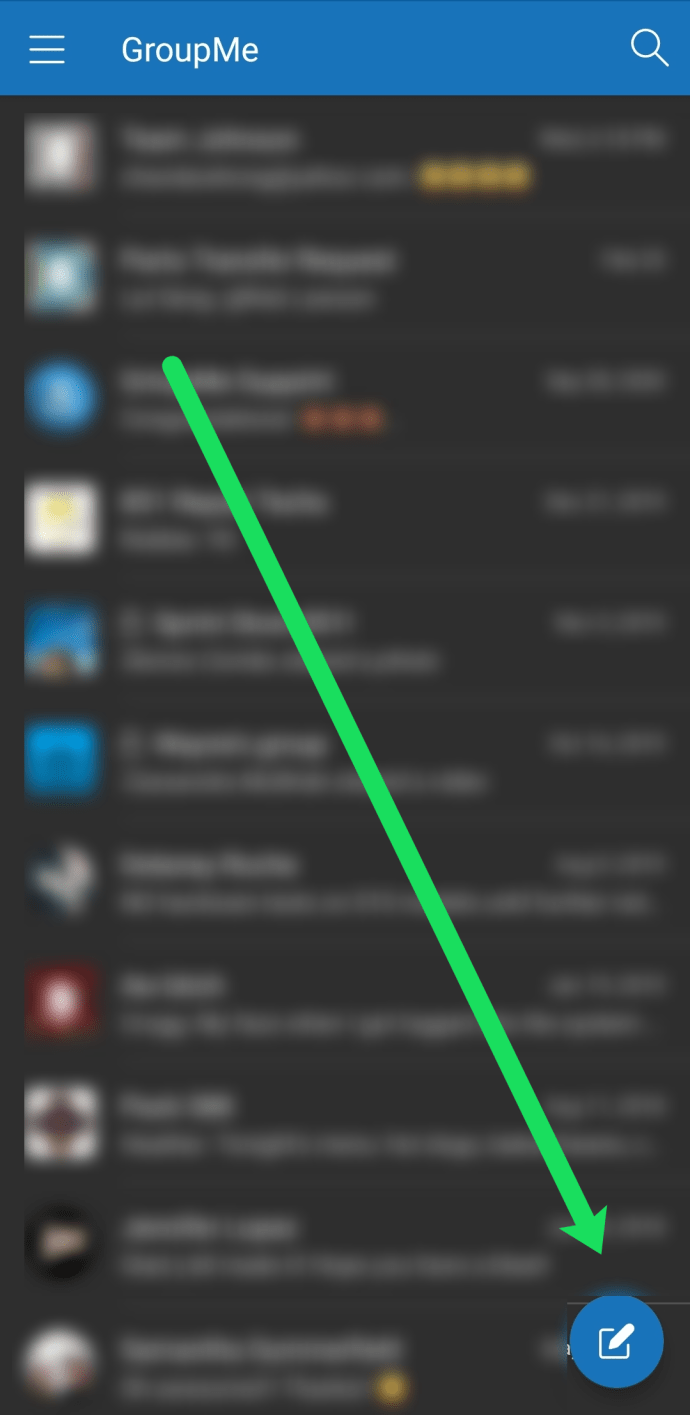
- Pilih Mulai Grup.
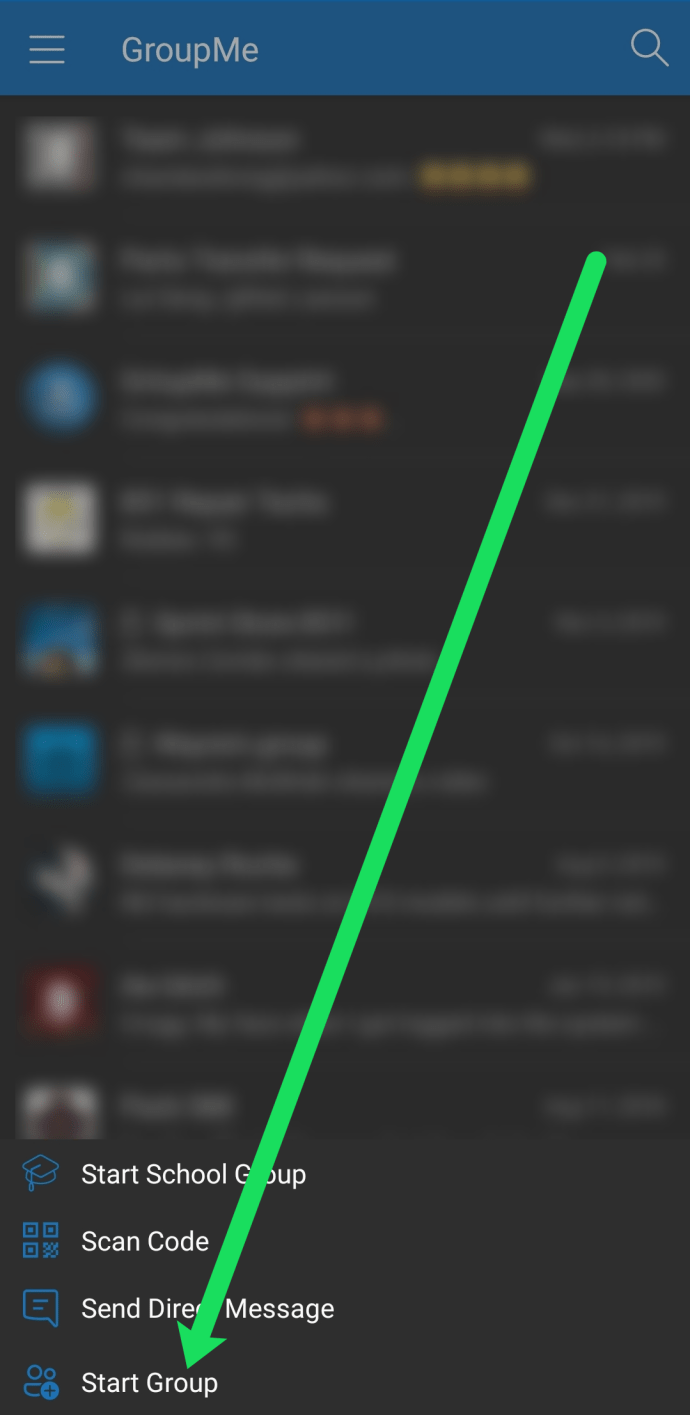
- Masukkan nama grup.
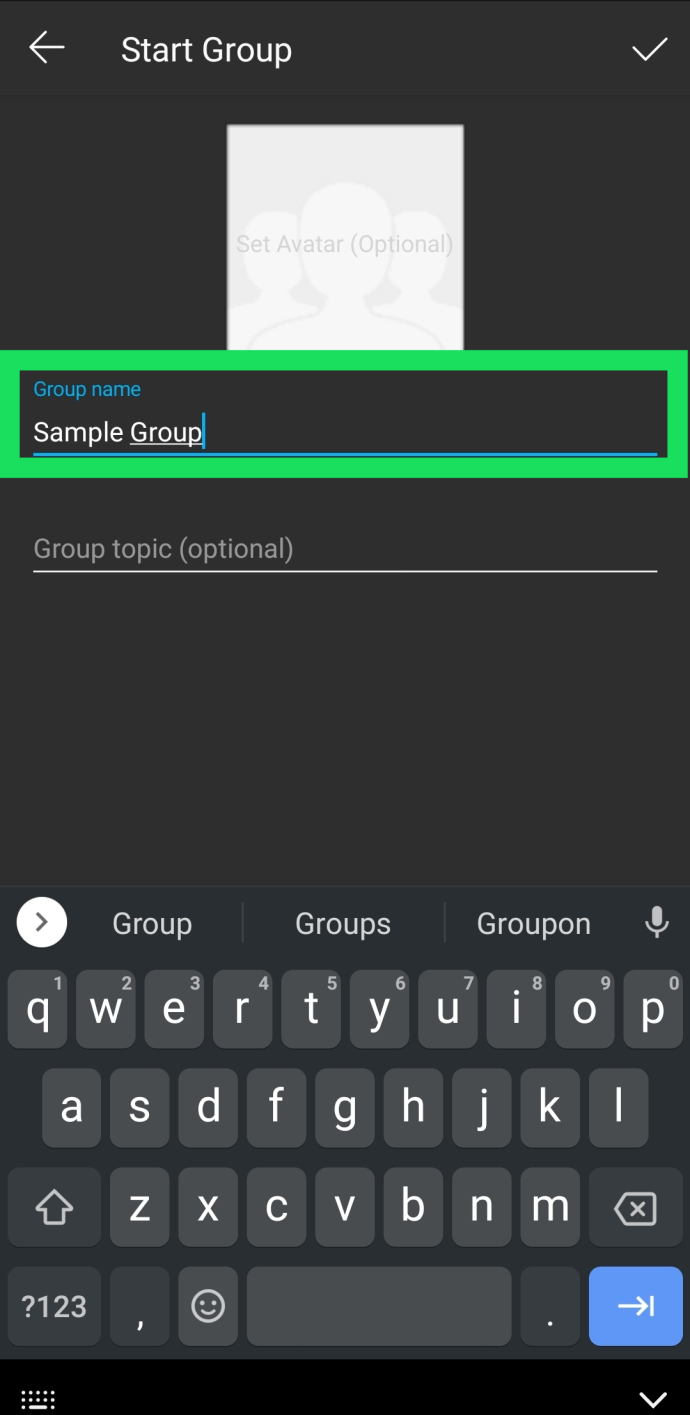
- Ketuk tanda centang di sudut kanan atas.
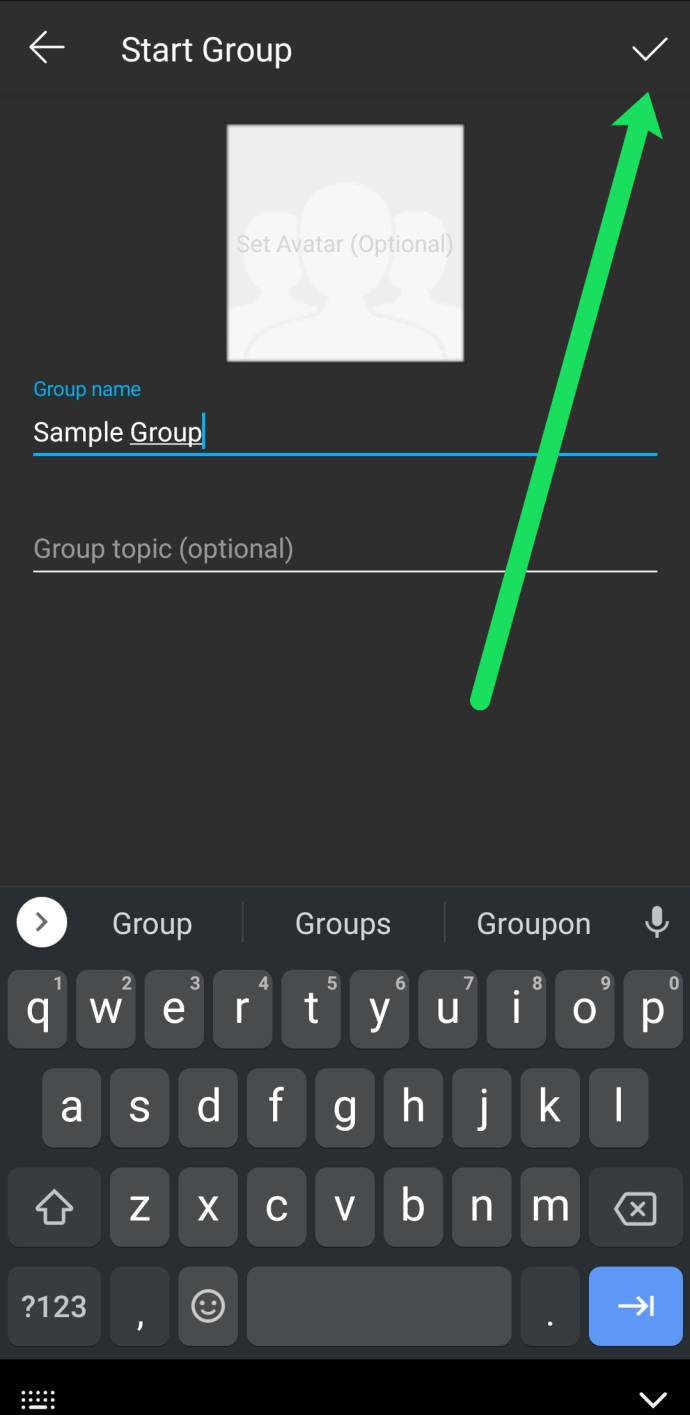
- Anda akan mendapatkan pop-up yang memberitahu Anda untuk menambahkan anggota grup. Masukkan nama akun di bidang di bawah ini untuk menemukan seseorang (masukkan alamat email atau nomor telepon mereka jika mereka belum bergabung dengan GroupMe). Anda dapat menambahkan beberapa orang sekaligus, cukup klik Tambahkan anggota ‘x” di bagian bawah layar Anda.
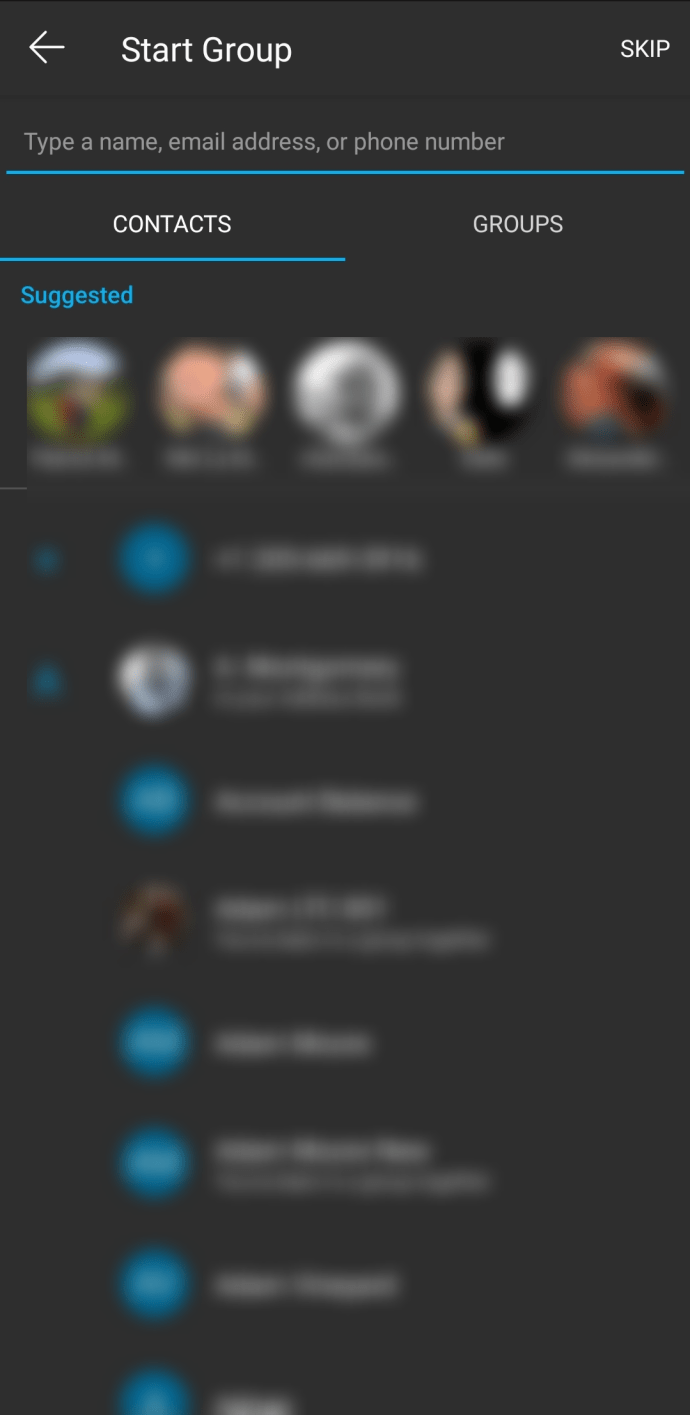
- Setelah Anda menambahkan anggota grup, Anda akhirnya dapat mulai mengirim pesan. Cukup ketuk bidang Kirim Pesan di bagian bawah dan ketik pesan Anda.
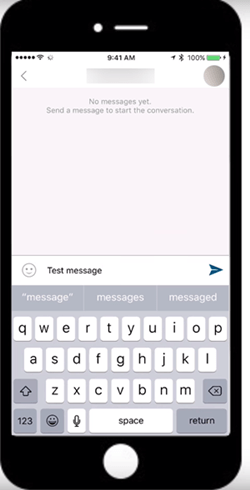
- Klik pada simbol plus di bagian bawah layar Anda untuk membuat grup. Sekarang Anda dapat berkomunikasi dengan anggota grup lainnya secara real-time.
Cara Mengirim SMS Grup Menggunakan GroupMe
Sayangnya, fitur SMS grup hanya berlaku untuk wilayah Amerika. Ini adalah fitur hebat bagi siapa saja yang tidak memiliki ponsel cerdas atau akses ke aplikasi. Perlu diingat bahwa tarif data dan pesan mungkin berlaku.
Perintah SMS Global
Perintah berikut dapat dikirim melalui SMS ke GROUP (+1 9734196864):
#help – Untuk menerima teks dengan daftar setiap perintah
#baru – Untuk membuat grup baru yang ditautkan ke nomor telepon tertentu
Perintah Grup
Berikut adalah daftar perintah yang dapat Anda kirimi SMS ke nomor telepon grup Anda:
- #topic – untuk mengubah nama grup
- #tambahkan [nama] [nomor] – untuk menambahkan anggota grup baru
- #mute atau #unmute – untuk memblokir atau membuka blokir notifikasi grup
- #remove [nama atau nomor] – untuk menghapus anggota grup
- #name [nama] – untuk mengubah nama panggilan Anda
- #list – untuk menerima daftar setiap anggota grup
- #keluar – untuk keluar dari grup
Cara Mengirim DM di GroupMe
Terkadang Anda tidak ingin semua anggota grup membaca pesan Anda. Jika Anda ingin mengirim pesan pribadi di GroupMe, ikuti langkah-langkah berikut:
- Buka GroupMe di browser atau aplikasi Anda.
- Klik pada tiga garis di sudut kanan atas.
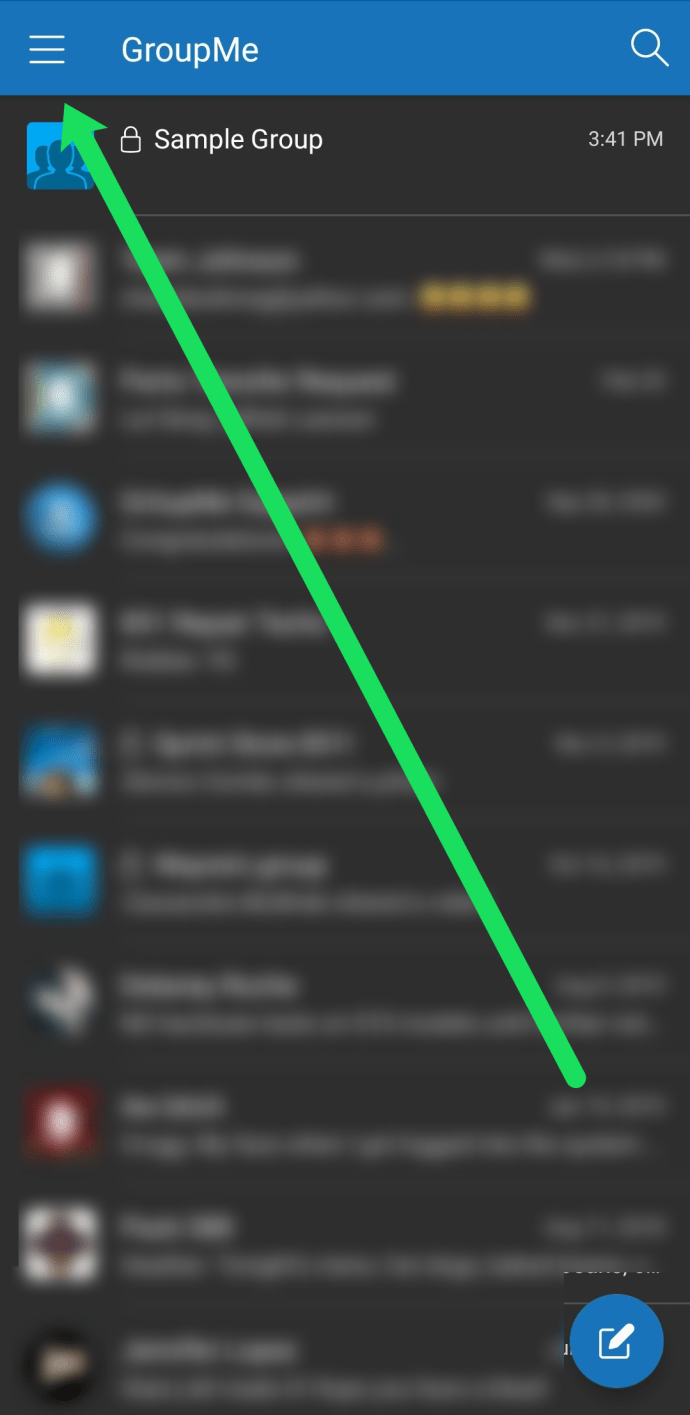
- Pilih Kontak dari layar utama.
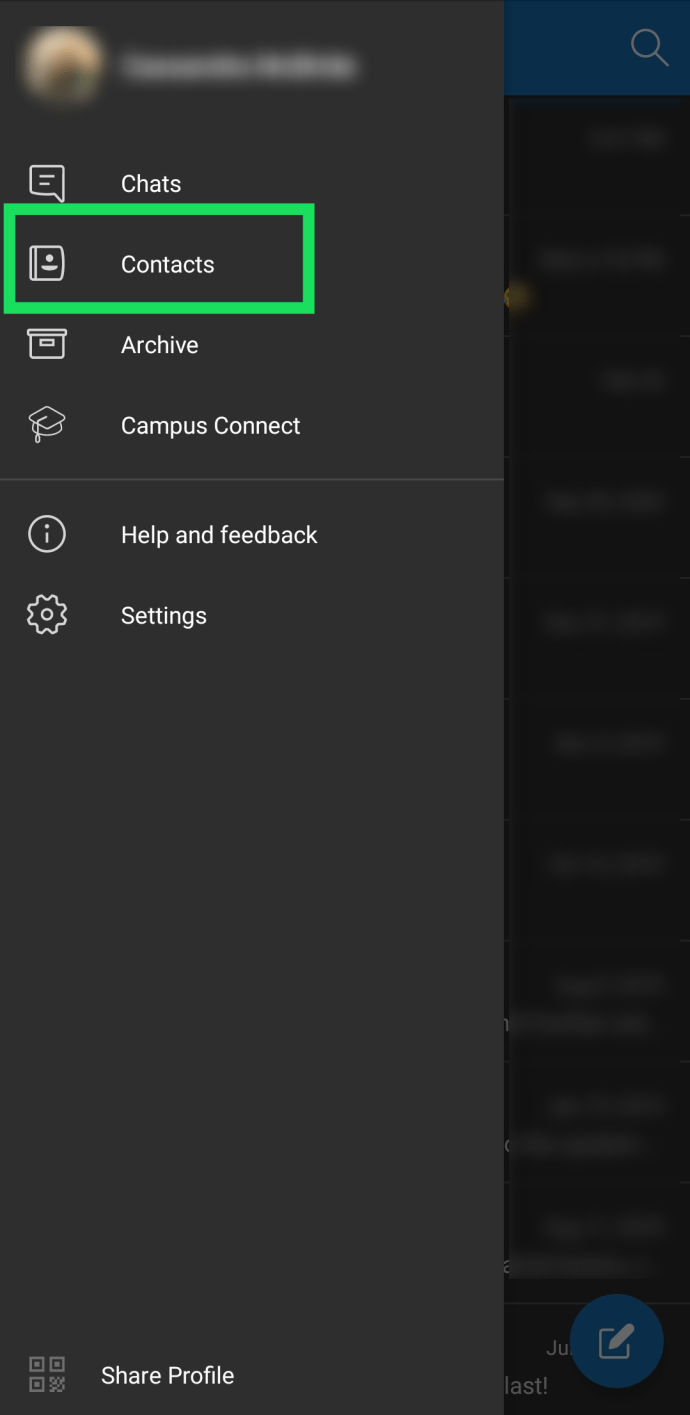
- Pilih orang yang ingin Anda kirimi pesan langsung.
- Ketik pesan dan tekan kirim.
Anda juga dapat mengirim pesan pribadi ke anggota grup dalam grup:
- Buka GroupMe di aplikasi atau browser.
- Pilih avatar grup yang diinginkan.
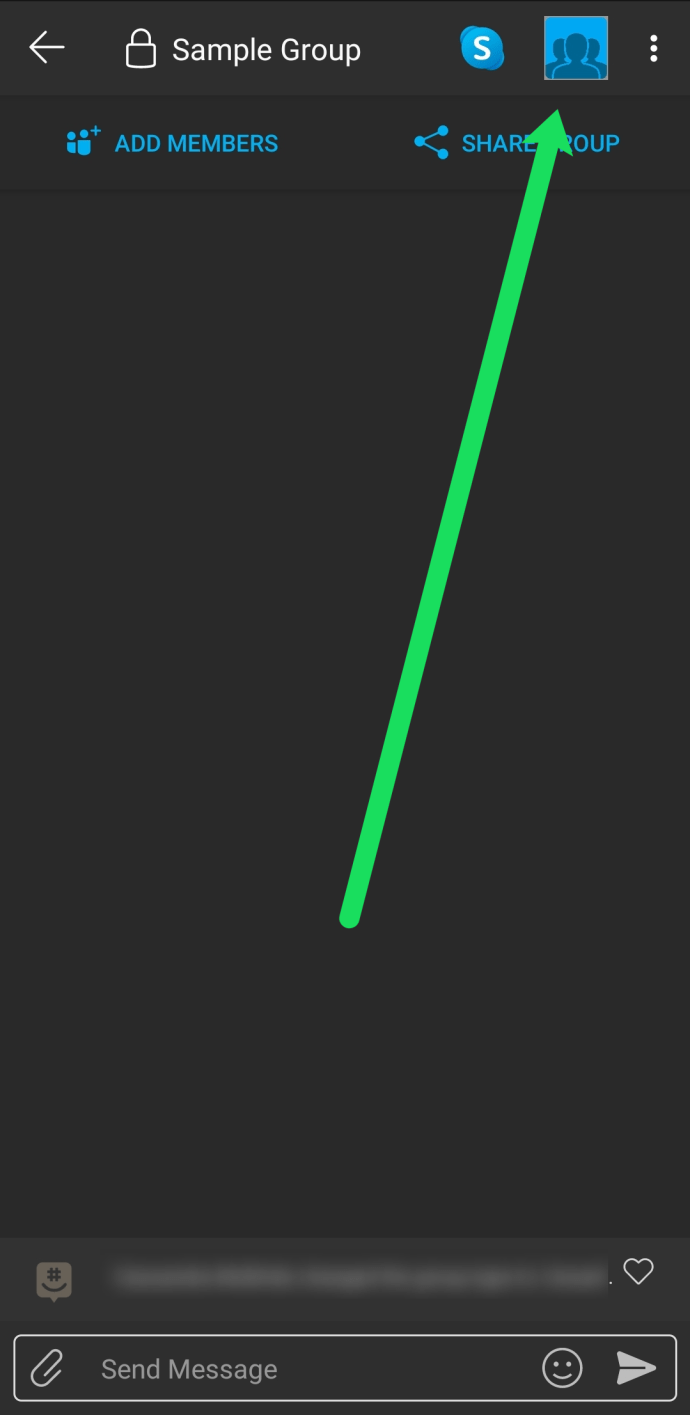
- Klik Anggota.
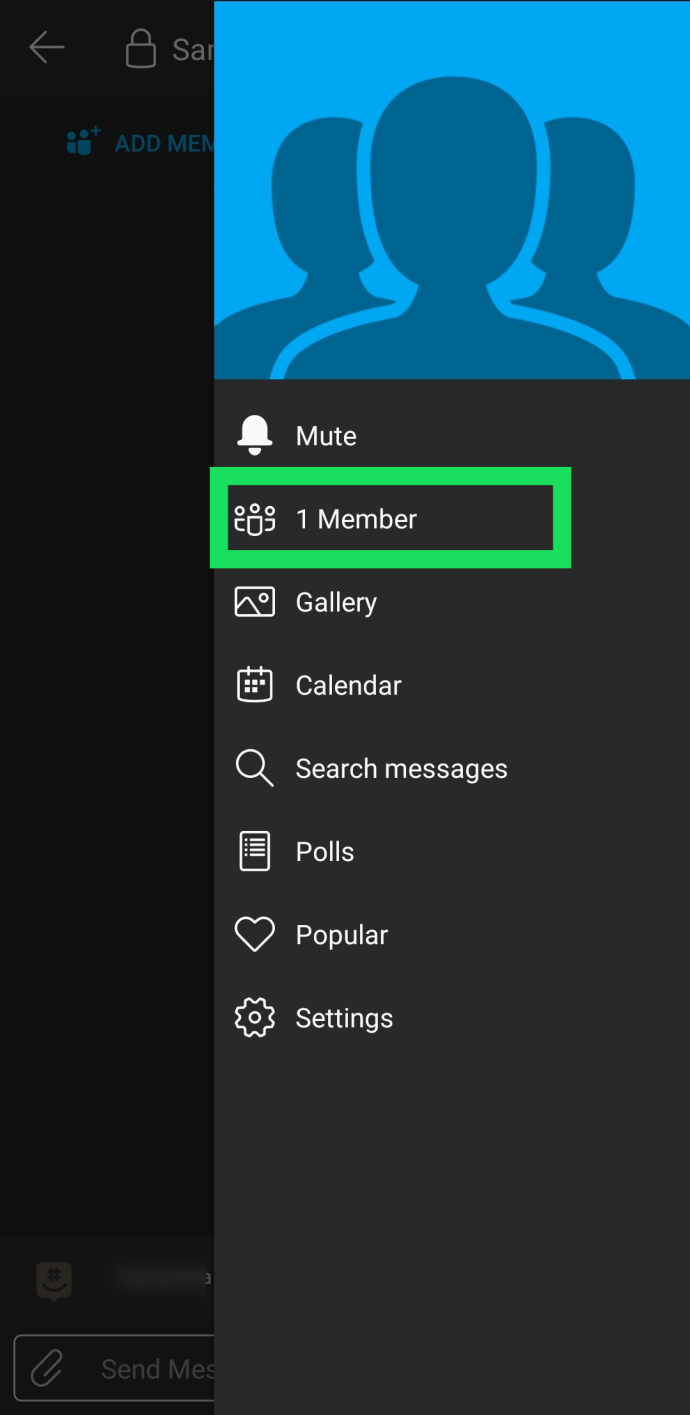
- Pilih avatar orang yang ingin Anda kirimi pesan.
- Klik pada Pesan langsung dan itu akan membuka obrolan satu-satu yang terpisah dengan mereka.
Pengguna pesan SMS kurang beruntung karena mereka tidak dapat mengirim pesan pribadi di GroupMe.
Pertanyaan yang Sering Diajukan
Jika Anda memiliki pertanyaan lebih lanjut tentang GroupMe, kami telah menambahkan jawabannya di sini!
Bisakah saya menggunakan GroupMe tanpa nomor telepon?
Kami sebenarnya memiliki artikel di sini tentang hal ini, tetapi singkatnya, tidak. Anda harus memiliki semacam nomor telepon yang mampu menerima kode verifikasi pesan teks.
Berapa banyak orang yang dapat saya tambahkan ke grup di GroupMe?
GroupMe memungkinkan Anda menambahkan orang sebanyak yang Anda inginkan ke grup Anda tanpa membayar biaya apa pun. Ini hanya salah satu alasan GroupMe adalah solusi sempurna untuk kelompok kerja, kelompok sekolah, olahraga, dan banyak lagi!
Semakin banyak semakin meriah
Semuanya lebih baik ketika Anda melakukannya dengan teman-teman Anda. GroupMe dapat digunakan baik sebagai ruang yang menyenangkan untuk teman-teman atau tempat untuk rekan kerja dan klub untuk berkomunikasi atau mengatur acara. Anda dapat merencanakan pesta ulang tahun, keluar malam, atau acara lain menggunakan aplikasi ini.
Selain mengirim pesan, Anda juga dapat berbagi video dan foto, serta lokasi Anda. Anda bahkan dapat mengirim emoji khusus dan menyukai pesan teman Anda. Last but not least, Anda bahkan dapat membisukan notifikasi jika terlalu mengganggu.
Mencoba aplikasi ini, Anda tidak akan menyesalinya. Beri tahu kami pendapat Anda tentang hal itu di komentar di bawah.